联想官方系统win7旗舰版安装图解图文详细教程
用联想官方系统中win7系统的旗舰版盆友比较多,今天小编就为大家免费提供联想win7安装步骤,那么将来你遇到系统老是出现问题的时候,联想官方系统win7旗舰版重装步骤一定能够帮到你。下面请看联想win7安装教程,有需要的盆友就收藏起来。
联想官方系统win7旗舰版
1、打开下载的系统镜像文件,右击选择“解压到Ylmf_Win7_Ultimate_X86_201407.iso”。如图1所示
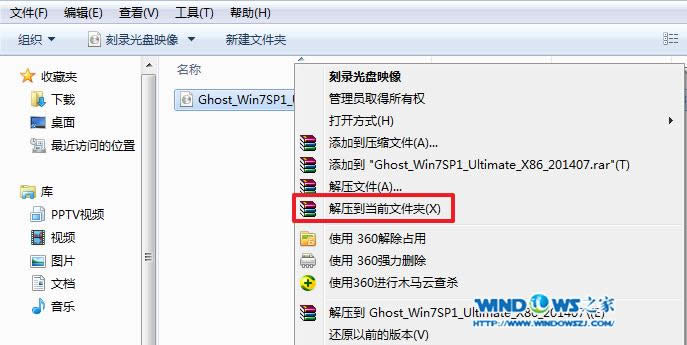
联想官方系统win7旗舰版安装图解教程图1
2、双击“setup.exe”.如图2所示
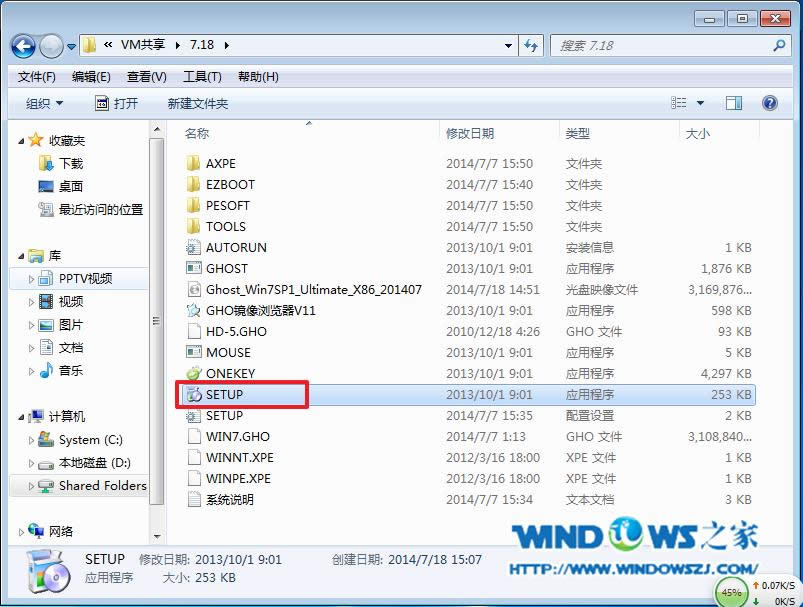
联想官方系统win7旗舰版安装图解教程图2
3、点击“安装WIN7X86系统第一硬盘分区”。如图3所示
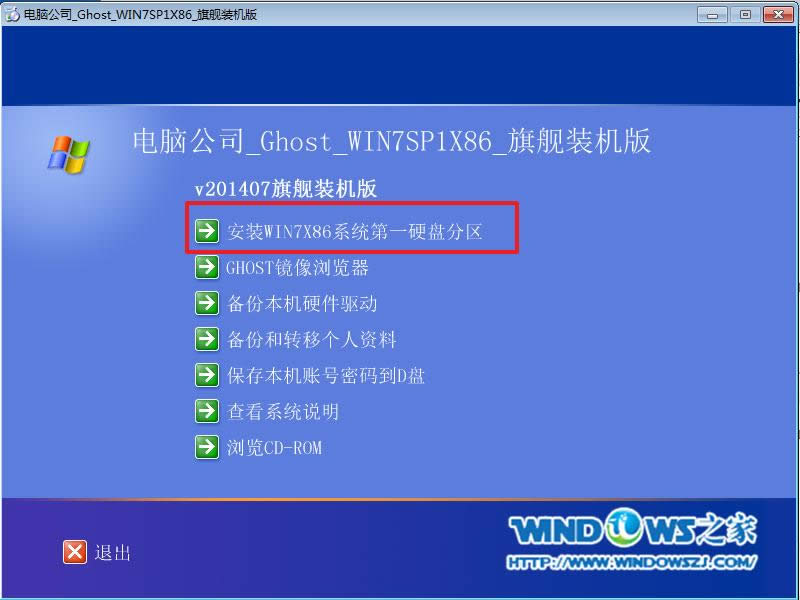
联想官方系统win7旗舰版安装图解教程图3
4、选择“安装”,点击“打开”之后选择映像文件(扩展名为.iso),最后选择“确定”。如图4所示

联想官方系统win7旗舰版安装图解教程图4
5、选择“是”。如图5所示

联想官方系统win7旗舰版安装图解教程图5
6、因为是完全自动进行安装的,所以安装过程相关顺序这里不做一一解释。我们耐心等待硬盘装win7系统完成即可。
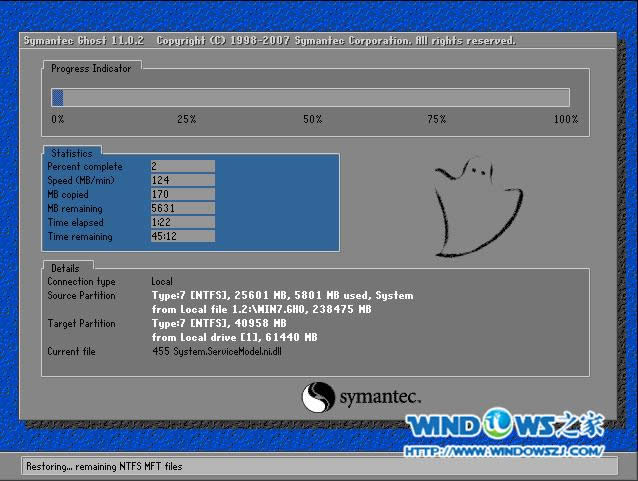
联想官方系统win7旗舰版安装图解教程图6

联想官方系统win7旗舰版安装图解教程图7
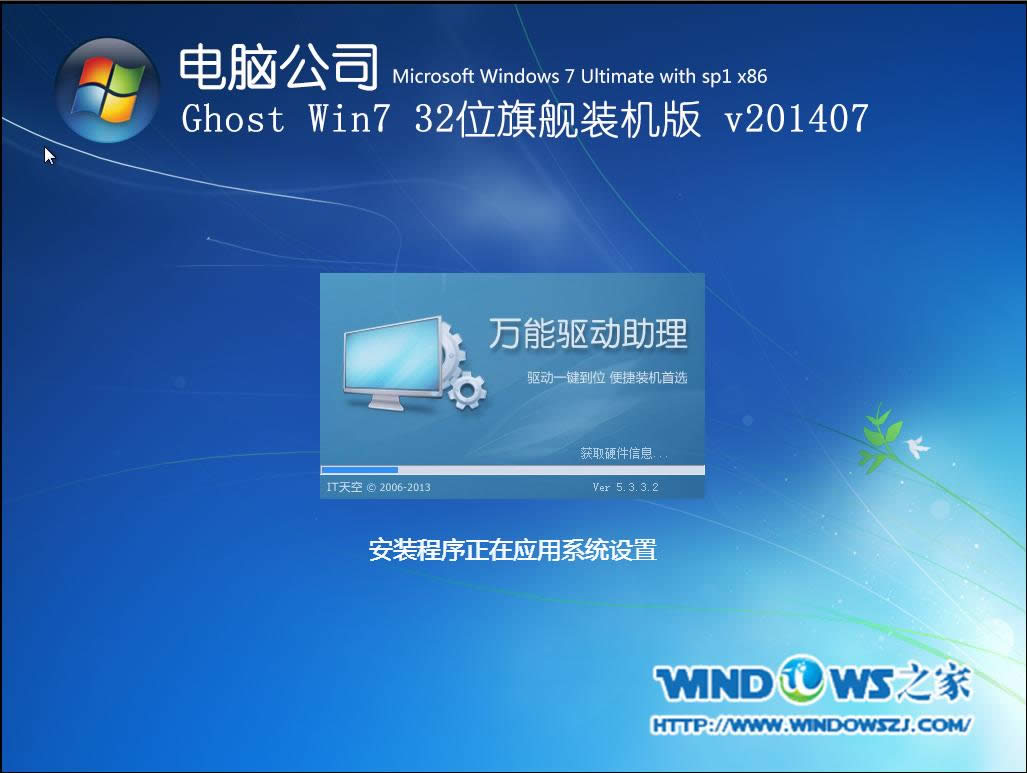
联想官方系统win7旗舰版安装图解教程图8
重启后,系统就安装好了,如图9所示,
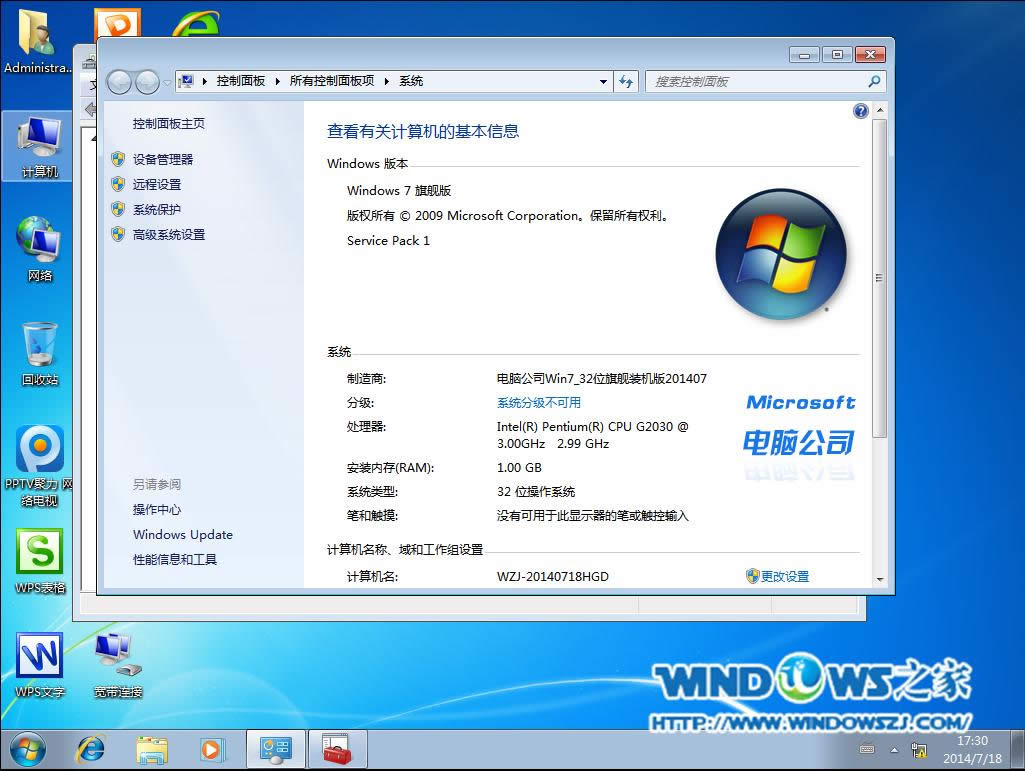
联想官方系统win7旗舰版安装图解教程图9
如上所述,就是相关联想官方系统win7旗舰版安装图解教程的全部内容了,如果你还想要在线进行联想官方系统中win7系统的旗舰版安装系统的话,可以使用小鱼系统重装大师软件进行联想win7安装,更多的教程,可以登录我们的官网观看相关的教程,在此,祝你安装成功!
……
下载网络技术应用使用,安卓用户请点击>>>网络技术应用
下载网络技术应用使用,IOS用户请点击>>>IOS 网络技术应用
扫描二维码,直接长按扫描哦!


















